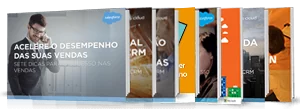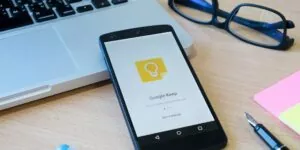EXCEL: Organize todas informações de uma coluna no Excel com apenas alguns cliques
Muitas são as formas que cada pessoa pode ter para melhor usar um aplicativo ou programa, mas será que você realmente usa todos os recursos disponibilizados por ele? Será que você conhece todas as funcionalidades?
Uma das ferramentas da Microsoft, mais respeitadas pelas empresas é o Excel, um dos aplicativos essenciais do Office 365, que oferece todas as ferramentas da Microsoft de forma on-line, com isso, seus arquivos podem ser acessados de qualquer computador ou dispositivo móvel. A função do Excel de criar planilhas, estruturar gráficos e dados, de forma simples e legível, é muito funcional para a elaboração de relatórios.
Porém, manter uma planilha organizada e escaneável, pode causar um pouco de trabalho. Então, dicas para otimizar tempo e minimizar esforços são sempre validas, não é mesmo?
Por isso, neste mês iremos lançar uma série de 06 dicas voltadas para uma melhor prática de uso do Excel, ferramenta do pacote Office 365 da Microsoft:
-
Como organizar as informações de uma coluna na sua planilha
-
Mapeamento de dados (será postado dia 02/02)
-
Ajuste automático para impressão (será postado dia 09/02)
A dica de hoje é sobre como organizar as informações de uma coluna na sua planilha no Excel. Para manter a organização é indispensável que exista uma estrutura limpa e única em toda sua planilha.
Bem, para muita gente, o Excel pode ser complicado, mas exitem diversas maneiras de simplificar o seu uso, graças a truques que podem ser usados no programa para fazer formatações em série e ajustar colunas ou linhas inteira, sem precisar formatar célula por célula. Assim, além de otimizar tempo, você deixa seu trabalho mais harmônico sem precisar franzer a testa sempre que receber a missão de elaborar um relatório no Excel. Vamos lá?
Abra sua planilha, insira uma nova coluna ao lado da coluna que você quer editar, nessa nova coluna, rescreva os nomes da forma como deseja que fique. Em um momento, o Excel irá reconhecer que você está rescrevendo a sequência de nomes da coluna ao lado, e com um ‘Enter’ a sequência será copiada. Clique em uma das células, da nova coluna, que está com o nome desordenado, e ajuste-o na ‘barra de fórmula’ e com um ‘Enter’ os nomes que estão desordenados se ajustarão automaticamente. Agora que sua nova coluna estará pronta, é só substituir a desajustada pela nova.
Entenda melhor como executar a edição:
[youtube https://www.youtube.com/watch?v=h5HykNZMRXg]